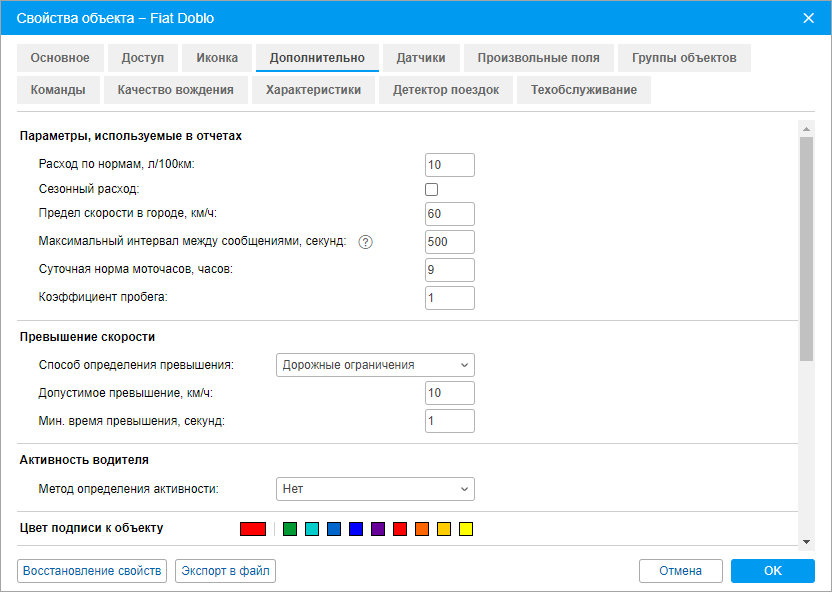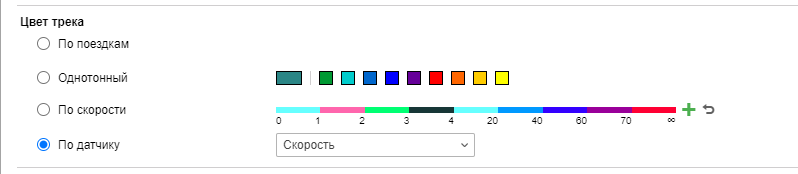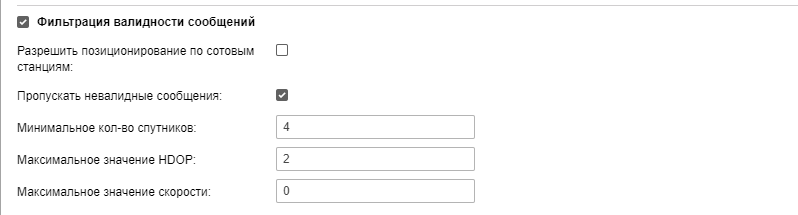Для работы со вкладкой Дополнительно необходимы следующие права доступа:
Просмотр подробных свойств — чтобы видеть параметры отчетов, параметры фильтрации сообщений и методы, которые используются для определения активности водителя;
Редактирование неупомянутых свойств — чтобы изменять цветовые схемы трека или датчика;
Изменение детектора поездок — чтобы изменять параметры отчетов и метод, который используется для определения активности водителя;
Редактирование настроек подключения — чтобы изменять параметры фильтрации сообщений.
Вкладка Дополнительно состоит из нескольких разделов. В них вы можете настроить параметры для выполнения отчетов, цветового обозначения треков и датчиков, фильтрации сообщений от объектов и пр.
Параметры, используемые в отчетах
Параметры, доступные в этом разделе, влияют на выполнение отчетов.
| Параметр | Описание |
|---|---|
| Расход по нормам | Расход топлива на 100 километров пробега или в других единицах в зависимости от выбранной системы мер. Значение по умолчанию — 0. |
| Сезонный расход | Опция, с помощью которой вы можете указать отдельную норму расхода топлива для определенного периода. Значение по умолчанию — 0. Если опция Сезонный расход включена, то при создании нового датчика с помощью мастера расхода по расчету опция Сезонный коэффициент, % в нем активируется по умолчанию. При этом значение коэффициента рассчитывается в соответствии со значениями, указанными на вкладке Дополнительно. |
Предел скорости в городе | Скорость, до которой условно должно считаться, что транспортное средство движется в городе. Движение с большей скоростью считается загородным пробегом. Настройку можно использовать в отчетах в таблице Поездки, в статистике, в расширенном отчете по водителям. |
Максимальный интервал между сообщениями | Максимальный интервал между сообщениями в секундах. Если указанное значение превышается, то система рассматривает это как потерю связи. Показывается в отчетах в таблице Потери связи, используется при расчете интервалов в таблице Моточасы и при определении расхода топлива по расчету и по ДУТ. |
Суточная норма моточасов | Суточная норма работы моточасов (в часах). Это значение можно использовать в отчете по моточасам (при подсчете утилизации и полезной утилизации). Работа моточасов определяется по счетчику моточасов. |
Коэффициент пробега | Коэффициент, который используется для корректировки пробега, рассчитанного в Wialon, в случаях, когда он всегда отличается от фактического в определенное количество раз. Пример. Рассчитанный в Wialon пробег равен 100 км, а фактический (определенный по приборам транспортного средства) — 120 км. Коэффициент пробега, который необходимо указать в этом поле, равен 120/100 = 1.2. Результат умножения на коэффициент показывается в столбце Пробег (скорректированный) в разных таблицах отчетов и в статистике. |
Превышение скорости
В этом разделе можно выбрать, какой способ должен использоваться для определения превышений скорости, по которым впоследствии можно выполнить специальный отчет. Также если вы выполняете отчет с построением трека, вы можете включить опцию, чтобы добавить маркеры превышений скорости на карту.
Для выбора доступны следующие пункты:
| Пункт | Описание |
|---|---|
Нет | Система не регистрирует превышения скорости. Этот пункт выбран по умолчанию. |
Фиксированное ограничение | Превышения скорости регистрируются согласно указанным вами условиям. В поле Фиксированное ограничение укажите максимально допустимую скорость для этого объекта. Если скорость выше указанного значения, то система регистрирует превышение. В поле Мин. время превышения укажите, как долго должно длиться превышение. Если превышение длится меньше указанного времени, то система его не регистрирует. |
Дорожные ограничения | Превышения скорости регистрируются согласно ограничениям, указанным в картах Gurtam Maps (при условии, что дорожное ограничение более 30 км/ч). Метод Дорожные ограничения может применяться только для картографического сервиса Gurtam Maps. В поле Допустимое превышение укажите, на какое значение может быть превышена скорость, чтобы система не регистрировала превышение. Например, на участке дороги согласно карте действует ограничение 60 км/ч. В поле указано значение 10 км/ч. Это означает, что если объект движется со скоростью до 70 км/ч, превышение скорости не регистрируется. В поле Мин. время превышения укажите, как долго должно длиться превышение, чтобы система его зарегистрировала. Если в поле Мин. время превышения указано 0, то превышение скорости регистрируется даже если получено одно сообщение со значением скорости выше выбранного ограничения. В качестве длительности такого интервала в отчетах указывается 00:00. |
Активность водителя
В этом разделе вы можете выбрать, откуда должна поступать информация об активности водителя. Эти данные помогают проследить, придерживается ли водитель режима труда и отдыха. Информация об активности водителя показывается во всплывающей подсказке к объекту и водителю и в расширенной информации об объекте, если в настройках пользователя включена опция Активность водителя. Для выбора доступны следующие пункты:
| Пункт | Описание |
|---|---|
| Нет | Новые данные об активности водителя не рассчитываются. Но во всплывающей подсказке к объекту или водителю и в расширенной информации об объекте показываются данные об активности, рассчитанные ранее, если они были. |
Тахограф | Информация об активности водителя поступает с тахографа, установленного на этом транспортном средстве. |
Назначения | Активность водителя, назначенного на этот объект, определяется следующим образом:
|
Цвет подписи к объекту
По умолчанию имена объектов и назначенных на них водителей показываются на карте красным цветом. Однако вы можете выбрать свой цвет для каждого объекта.
Цвет трека
В этом разделе вы можете настроить цвет для треков, то есть линий движения объекта на карте. Сами треки строятся на вкладках Треки, Сообщения, Отчеты и Мониторинг (опция Быстрый трек).
Треки могут быть однотонными или разных цветов в зависимости от параметров, по которым определяется цвет. Вы можете выбрать один из 4 вариантов:
- по поездкам;
- однотонный;
- по скорости;
- по датчику.
Вариант, выбранный в этом разделе, по умолчанию выбирается также для вкладки Треки.
| Пункт | Описание |
|---|---|
| По поездкам | Трек делится на разноцветные участки, каждый из которых соответствует одной поездке. Поездки определяются по детектору поездок. |
| Однотонный | Трек окрашивается в один цвет. Эту опцию удобно использовать при построении треков для групп объектов, чтобы они не сливались друг с другом. Вы можете выбрать цвет в палитре. Если вы строите несколько треков подряд, то для каждого трека используется следующий по порядку цвет из палитры. |
| По скорости | Трек окрашивается в разные цвета в зависимости от скорости объекта. Чтобы добавить интервал, нажмите на иконку , укажите значения скорости и цвет для интервала и нажмите ОК. Отсутствие значения в первом поле приравнивается к -∞, во втором — к +∞. Цвет можно выбрать из палитры или указать его в формате HEX в поле, расположенном над ней. Созданные интервалы показываются на шкале. Чтобы отредактировать интервал, щелкните по нему левой кнопкой мыши, внесите изменения и нажмите ОК. Для сброса настроек на заданные по умолчанию нажмите на иконку справа от шкалы. |
| По датчику | Трек окрашивается в разные цвета в зависимости от значений выбранного датчика. В списке находятся те датчики, которые были созданы для объекта. Интервалы значений и цвета для трека указываются в свойствах этого датчика. |
Использование цветов датчика
В этом разделе вы можете выбрать датчики, цвета которых должны использоваться для некоторых элементов интерфейса. Сами цвета настраиваются в свойствах датчика.
Ниже перечислены элементы интерфейса, для которых используются цвета выбранных датчиков.
| Элемент | Описание |
|---|---|
| Панель мониторинга | Цвета выбранного датчика используются для опции Состояние датчика в рабочем списке на вкладке Мониторинг и в меню опций мониторинга на карте. |
| Знаки состояния движения | Цвета выбранного датчика используются для знаков состояния движения на карте. |
| Заряд батареи | Цвета выбранного датчика используются для опции Заряд батареи в рабочем списке на вкладке Мониторинг и в меню опций мониторинга на карте. Для настройки датчика, показывающего уровень заряда батареи, необходимо создать произвольный датчик c параметром, в котором от устройства приходят данные о батарее. Если эти данные приходят не в процентах, а в вольтах, то для их корректного отображения в системе для созданного датчика нужно также заполнить таблицу расчета. |
Фильтрация валидности сообщений
Все сообщения от объектов регистрируются в базе данных. Однако некоторые сообщения могут быть невалидными, например, из-за выбросов данных или отсутствия координат. Такие сообщения искажают значения пробега, треков, показателей в отчетах и пр.
Чтобы невалидные сообщения не учитывались в системе, включите опцию Фильтрация валидности сообщений и настройте необходимые критерии: количество спутников, скорость объекта или точность координат. Дополнительно в этом разделе вы можете включить опции для определения местоположения по LBS и фильтрации тех сообщений, которые были определены как невалидные самими устройствами.
Независимо от настроек в этом разделе любые сообщения с нулевыми координатами или без координат фильтруются автоматически. Сообщение считается невалидным, если хотя бы одна координата (долгота или широта) равна нулю.
Фильтрация применяется только к GPS-данным, поэтому если в невалидном сообщении есть другие параметры, например, значения датчиков, то они все еще могут использоваться в системе.
Указанные в разделе настройки применяются только к новым сообщениям.
| Параметр | Описание |
|---|---|
Разрешить позиционирование по сотовым станциям | Эта опция позволяет использовать базовые станции сотовой связи для определения местоположения объекта (LBS), например, в случаях, когда GPS-данные невалидны. Данные, полученные таким способом, не такие точные, как данные, полученные по GPS, и показывают только приблизительное местоположение. LBS-данные используются, только если включена опция Разрешить позиционировании по сотовым станциям и в сообщении нет GPS-данных или они не соответствуют указанным критериям фильтрации. Кроме того, сообщения с LBS-данными не учитываются в детекторе поездок и при определении качества вождения, так как скорость объекта в таких сообщениях всегда равна нулю. |
| Пропускать невалидные сообщения | Опция позволяет не учитывать те GPS-данные, которые были определены самими устройствами как невалидные. Некоторые устройства (контроллеры) присылают специальные параметры, в которых определяется невалидность координат. При этом в сообщении указывается текущее время и последние валидные координаты. Система рассматривает такое сообщение как сообщение без позиционных данных и не использует его для построения треков, определения местоположения и т. п. |
| Минимальное кол-во спутников | В этом поле вы можете указать, какое минимальное количество спутников должно быть задействовано для определения координат, чтобы сообщение считалось валидным. Рекомендуемое количество — не менее четырех. |
| Максимальное значение HDOP | В этом поле вы можете указать максимальное значение HDOP, при котором сообщения считаются валидными. HDOP — показатель погрешности в горизонтальной плоскости. Чем этот параметр меньше, тем точнее определены координаты. |
| Максимальное значение скорости | В этом поле вы можете указать ограничение для значений скорости, при условии превышения которого сообщение считается невалидным. Если указан 0, то этот критерий фильтрации не учитывается. |
Определять местоположение по точкам Wi-Fi
Эта опция показывается для устройств, которые могут определять местоположение по точкам Wi-Fi. При ее активации становятся доступными описанные ниже опции.
| Опция | Описание |
|---|---|
| Минимальное количество точек Wi-Fi | Здесь необходимо указать минимальное количество точек Wi-Fi, при котором сообщения должны считаться валидными. Можно указать только целое число. Минимальное допустимое значение — 2. |
| Максимальное количество точек Wi-Fi | В этом поле необходимо указать максимальное количество точек Wi-Fi, при котором сообщения должны считаться валидными. Можно указать только целое число. Минимальное допустимое значение — 2. |
| Точность местоположения, м | В этом поле необходимо указать точность местоположения в метрах. Чем меньше значение, тем точнее определяются координаты. Сообщение считается невалидным, если значение точности в нем больше указанного. В поле можно ввести целое или дробное число, большее или равное нулю. |